

By Vernon Roderick, Last updated: November 23, 2020
Spesso comunichiamo inviando messaggi di testo tramite i nostri telefoni cellulari. È un mezzo comodo ed economico per trasmettere e ricevere informazioni dai nostri amici da qualsiasi luogo. Con i contenuti importanti dei messaggi di testo, vogliamo salvarli in modo da potervi accedere facilmente e creare una copia di backup in caso di problemi.
Come salva i messaggi di testo sulla carta SIM? In questo articolo, ci sono vari modi su come eseguire questo processo. Un altro strumento chiamato FoneDog Android Data Backup and Restore può aiutarti a eseguire il backup e il ripristino dei messaggi di testo in un approccio più conveniente e semplice.
Parte 1: come salvare messaggi di testo utilizzando FoneDog Android Data Backup and RestoreParte 2: come salvare messaggi di testo sulla scheda SIM tramite l'app MessaggiParte 3: come salvare messaggi di testo dal tuo dispositivo Android su altre piattaformeParte 4: come salvare messaggi di testo dal dispositivo tramite il servizio di backup su cloudParte 5: come salvare messaggi di testo dal tuo dispositivo Samsung utilizzando Samsung Smart SwitchParte 6: in sintesi
Quando si desidera salvare messaggi di testo su qualsiasi dispositivo, è possibile farlo utilizzando un programma affidabile e più sicuro chiamato FoneDog Backup e ripristino dei dati Android. Questo strumento ti consente di eseguire il backup di qualsiasi tipo di dati dal tuo dispositivo Android come telefoni e tablet. Dati come messaggi di testo registri delle chiamate, contatti, foto della galleria, video, documenti e molti altri possono essere trasferiti utilizzando questo strumento.
È possibile visualizzare in anteprima ogni file della scansione per visualizzarne il contenuto. Seleziona elementi specifici o tutti gli elementi di cui desideri eseguire il backup e ripristinare su qualsiasi dispositivo. Se vuoi che il tuo file sia crittografato, abilita semplicemente la funzione nel programma. Sul sito Web è disponibile una versione gratuita che puoi scaricare e provare a utilizzare sul tuo PC Windows e Mac.
Scarica e installa il programma FoneDog Android Data Backup and Restore sul tuo computer Mac o Windows. Aprire il programma accedendovi tramite l'icona del collegamento sul desktop, l'icona appuntata sulla barra delle applicazioni o tramite il menu Start. Il prossimo passo è connettere il tuo dispositivo Android al tuo computer con l'uso di una connessione via cavo USB e scegliere Backup e ripristino dati Android.

Il dispositivo Android si collegherà correttamente al tuo computer. Selezionare Backup dei dati del dispositivo per procedere. Quando il tuo dispositivo Android non viene riconosciuto, devi scollegarlo dal computer o dal cavo USB e ricollegarlo.

Seleziona il tipo di dati di cui eseguire il backup dal tuo dispositivo Android. Per eseguire il backup dei messaggi di testo, seleziona Messaggi dall'elenco degli elementi. È inoltre possibile eseguire il backup di altri tipi di dati. Per crittografare il backup, contrassegnare la funzione Backup crittografato. Successivamente, fai clic sul pulsante Avvia per avviare il processo di backup dei dati assicurandoti che non vi siano interruzioni durante il processo.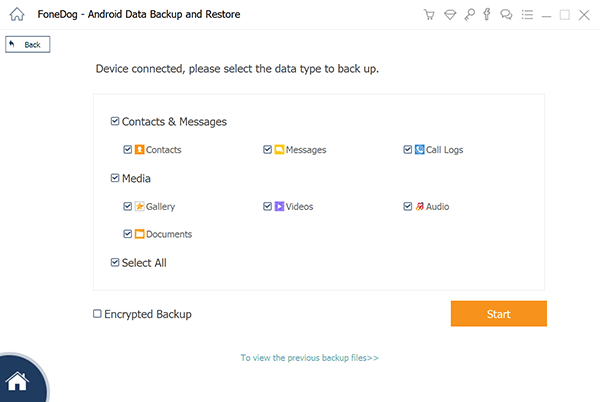
Al termine del processo di backup dei dati, verrà visualizzato un messaggio di notifica. I dettagli visualizzati sono la dimensione totale del backup, il numero di elementi di cui è stato eseguito il backup e gli elementi che hanno avuto esito negativo durante il processo di backup. Fare clic sul pulsante OK per confermare.

Se desideri ripristinare gli elementi di backup su qualsiasi dispositivo, segui i passaggi seguenti.
Sul tuo computer, apri di nuovo l'app FoneDog Android Data Backup and Restore e collega il tuo dispositivo Android. Quindi, seleziona l'opzione Ripristino dati dispositivo. Quando il telefono non viene riconosciuto quando è collegato, scollegalo o il cavo USB e ricollegalo.

Seleziona il file di backup dall'elenco che desideri ripristinare sul dispositivo Android. Vengono visualizzati i dettagli del backup dei dati come nome, modello, numero di serie, dimensione del backup del file e data dell'ultimo backup. Se il file di backup non è elencato, fare clic sul pulsante Seleziona situato nella parte inferiore della finestra per caricare il backup. Per visualizzare in anteprima e ripristinare i dati dal backup, fare clic sul pulsante Start.
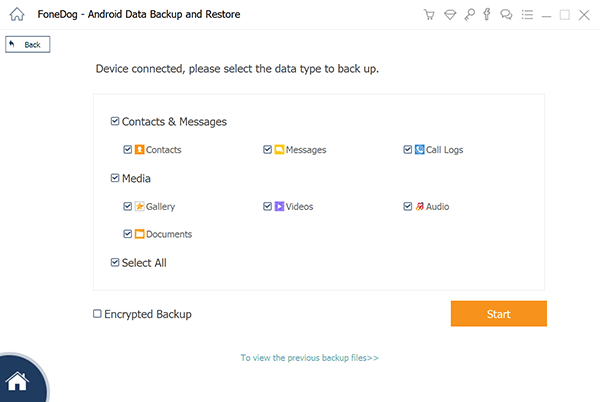
Nella schermata successiva, seleziona i tipi di dati da ripristinare come Messaggi, Foto e molti altri. Le informazioni di backup vengono visualizzate sullo schermo come il nome del backup, il nome del dispositivo, il tipo di dispositivo e la versione di Android. Fare clic sul pulsante Ripristina per avviare il ripristino e assicurarsi che non vi siano interruzioni durante il processo.

C'è un modo per salvare i messaggi di testo? Questa sezione fornisce i passaggi dettagliati che ti aiuteranno su come farlo salva i messaggi di testo sulla carta SIM. Per impostazione predefinita, i messaggi di testo che hai inviato e ricevuto vengono automaticamente salvati sul tuo dispositivo Android. In alcuni dispositivi come Samsung, puoi avere la possibilità di farlo copia i messaggi di testo alla scheda SIM. Puoi gestire e visualizzare questi messaggi tramite Impostazioni.
Come salva i messaggi di testo sulla carta SIM:
Passaggio 01: tocca sul tuo dispositivo Android per accenderlo.

Come trovare e visualizzare i messaggi di testo salvati sulla carta SIM:
Si noti che i messaggi di testo lunghi possono essere suddivisi in messaggi più brevi.
Questo metodo funziona solo su alcuni dispositivi come Samsung e puoi salvarne solo un numero limitato messaggi di testo salvato sulla tua carta SIM. Se devi eseguire il backup di molti dei tuoi messaggi di testo importanti, puoi provare altri metodi forniti nelle sezioni successive o utilizzare un'app di terze parti come FoneDog Android Data Backup and Restore.
Come posso salvare tutti i miei messaggi di testo? Questa sezione fornisce altri modi su come salvare i messaggi di testo su altre piattaforme se si riscontra una limitazione salvandolo sulla scheda SIM, soprattutto se si desidera salvare molti messaggi di testo. Inoltre, in caso di problemi, è possibile ripristinare facilmente i messaggi di testo di cui è stato eseguito il backup.
Se il tuo dispositivo Android è rootato, puoi navigare nella posizione del file di database dei tuoi messaggi di testo (SMS e MMS), copiare MmsSms.db, e salvarlo su una scheda SD. Il file di database è archiviato in formato SQL e può essere trovato su uno di questi percorsi:
./data/data/com.jb.gosms/databases/gommssms.db
./data/data/com.android.providers.telephony/databases/mmssms.db
./data/data/com.android.providers/telephony/database/mmssms.db ../data/user_de/0/com.android.providers.telephony/database/mmssms.db
Oppure puoi trovare il percorso del file di database tramite ADB con questo comando: trova / -name "* MmsSms *"
Puoi anche selezionare altre opzioni per il backup dei messaggi di testo dal tuo dispositivo Android introdotte in questo articolo. Questi non richiedono il root del tuo dispositivo. Un programma più sicuro e conveniente che è altamente raccomandato per l'uso è FoneDog Android Data Backup and Restore che è trattato in dettaglio in un'altra sezione di questa guida.
Puoi anche eseguire facilmente il backup dei messaggi di testo condividendoli tramite altre piattaforme come Salva su Google Drive, Samsung Cloud Drive, Outlook, OneDrive, WhatsApp, Messenger e molti altri.
Questa sezione fornisce i passaggi su come salvare i messaggi di testo sui dispositivi Android utilizzando il servizio di backup su cloud come Google drive or Samsung Nube. Questo può aiutarti a ripristinare i dati comodamente in caso di problemi.
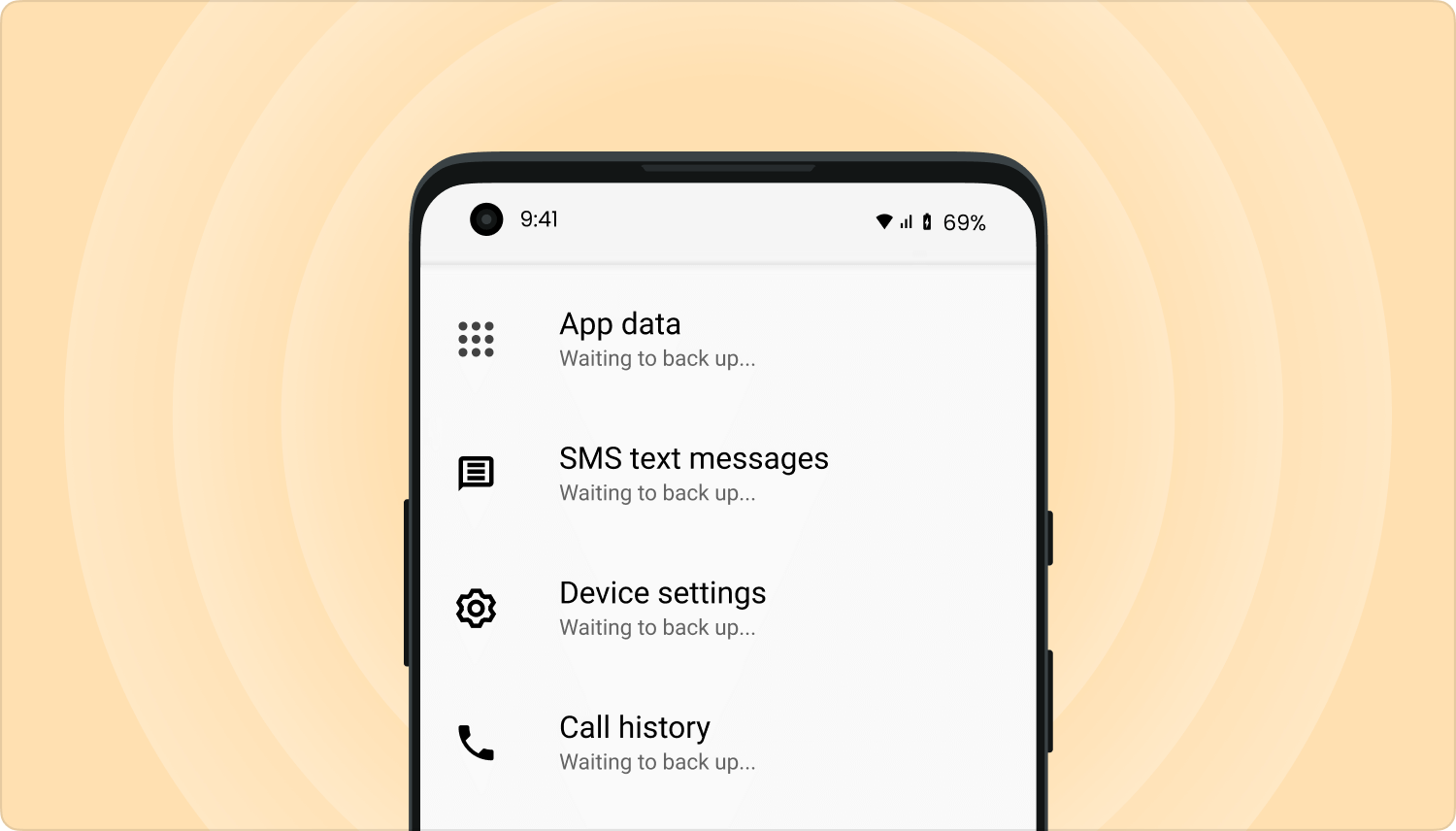
I tuoi backup dei dati verranno caricati su Google. Dopo, accedi al tuo Account Google e controlla se i messaggi di testo sono stati sottoposti a backup e sincronizzati correttamente.
Questa sezione fornisce un altro modo su come salvare i messaggi di testo dal tuo dispositivo Samsung utilizzando Samsung Smart Switch. È possibile spostare diversi tipi di dati tra dispositivi, inclusi i messaggi di testo.
Quando ricevi messaggi di testo importanti e vuoi sapere come salvare i messaggi di testo sulla carta SIM per accedervi, in seguito, puoi farlo seguendo i vari metodi presentati in questa guida. FoneDog Backup e ripristino dei dati Android può anche aiutarti con il backup di messaggi di testo e altri dati dal tuo dispositivo Android e ripristinarli su un altro dispositivo in caso di problemi che potrebbero verificarsi.
Scrivi un Commento
Commento
Respaldo y restauración de datos de Android
Proteggi i tuoi dati Android e scegli di ripristinarli ad Android
Scarica Gratis Scarica GratisArticoli Popolari
/
INTERESSANTENOIOSO
/
SEMPLICEDIFFICILE
Grazie! Ecco le tue scelte:
Excellent
Rating: 4.7 / 5 (Basato su 72 rating)